发布时间:2018-01-03 16: 36: 55
在使用TeamViewer进行远程控制的时候,经常会有用户对软件的速度有疑问,尤其是在进行文件传输的时候。那么,今天小编就来告诉大家TeamViewer的远程控制和文件传输速度到底怎样吧!
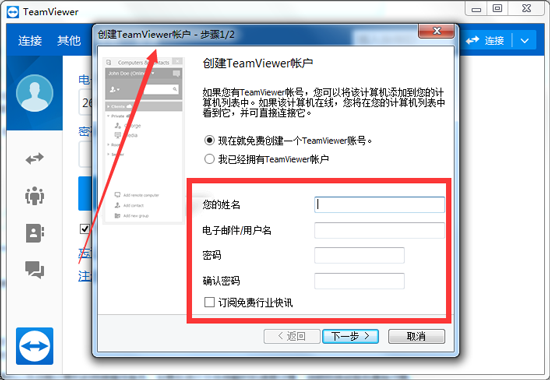
图1:注册账户
首先下载TeamViewer,在两台计算机上都安装好软件。在这之前,先注册好一个TeamViewer账户(账号为邮箱),然后登录在两台设备上(账号可以随意登录到任意的设备上)。
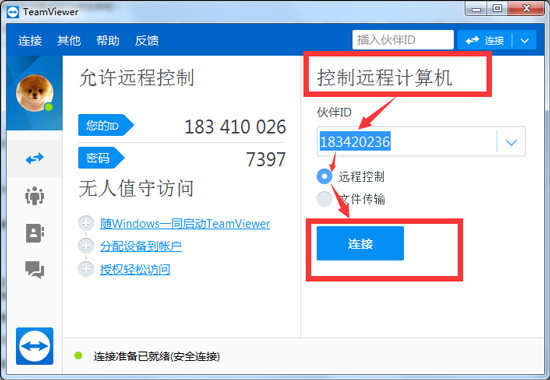
图2:远程控制
首先进行TeamViewer远程控制的操作,在“控制远程计算机”区域,选择“远程控制”选项,正确输入对方的设备ID和密码即可成功控制对方。远程控制后的反应速度和你的网络、硬件设备都有关系,不过可以使用TeamViewer自带的优化速度来提升速度。具体的操作,参考:TeamViewer连接后很卡怎么办?

图3:远程控制中优化速度
一般来说,使用TeamViewer进行远程控制的时候,不会出现软件的卡顿和反应迟钝的现象,如果出现此类问题,需要自己对系统、网络、硬件进行逐一排查,确定问题的根源。
另外,小编告诉大家:在使用非正规渠道或破解版的TeamViewer也会出现此类问题,所以个人使用尽量不用破解版,放止软件内置病毒对你的财产隐私造成威胁。
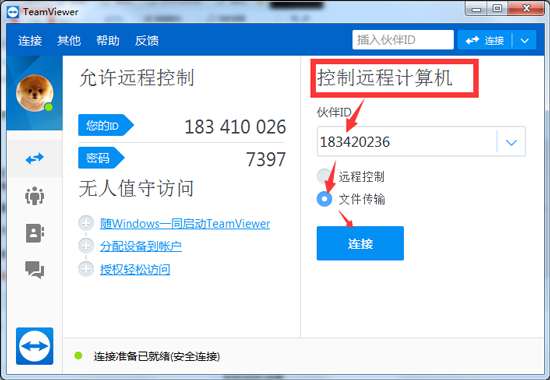
图4:文件传输
然后开始进行文件传输,在“控制远程计算机”区域,点击选择“文件传输”,正确输入对方设备的ID和密码即可开始文件传输。在文件传输界面,你可以在本地计算机上选择你需要传输的文件,然后拖动到右侧的远程计算机中你需要放置的位置(文件夹)下,即可开始文件传输。
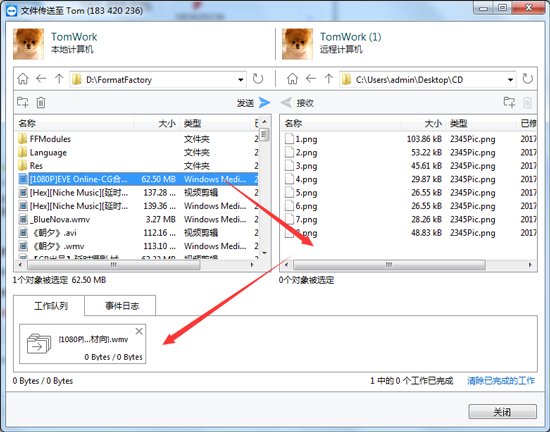
图5:进行文件传输的界面
文件传输的速度和本地计算机以及远程计算机的网络情况有关。如果在进行文件传输时的速度过慢,说明网络或服务器有问题。
不过只要不是外界因素的干扰,TeamViewer在进行远程控制和文件传输时的速度都是很可观的,毕竟是一款知名度高的软件嘛!
如果对软件的使用和下载有问题的,请随时关注TeamViewer中文网站,或加入QQ群631528361咨询。
本文为原创,转载请注明网址:http://www.yuanchengxiezuo.com/zhishi/yc-sd.html。
展开阅读全文
︾